
Chuyển đổi Excel sang Word trong Java
Chuyển đổi sổ làm việc Excel thành tài liệu Word có thể là một nhiệm vụ khó chịu và tốn thời gian, đặc biệt là khi làm việc với lượng lớn dữ liệu. Tuy nhiên, với sức mạnh của Java REST API, bạn có thể hợp lý hóa và tự động hóa quá trình chuyển đổi tệp Excel sang tài liệu Word, tiết kiệm thời gian và công sức. Trong bài đăng trên blog này, chúng tôi sẽ cung cấp hướng dẫn từng bước về cách chuyển đổi tệp Excel sang tài liệu Word bằng Java REST API, cũng như nêu bật một số lợi ích chính của việc sử dụng công cụ mạnh mẽ này. Cho dù bạn là nhà phát triển hay người dùng doanh nghiệp, hướng dẫn này sẽ giúp bạn đơn giản hóa và tối ưu hóa quy trình chuyển đổi Excel sang Word của mình.
- API chuyển đổi từ Excel sang Word
- Chuyển đổi Excel sang Word trong Java
- Xuất Excel sang Word bằng Lệnh cURL
API chuyển đổi từ Excel sang Word
Aspose.Cells Cloud SDK for Java là một công cụ mạnh mẽ để làm việc với các tệp Excel trên đám mây, cung cấp nhiều tính năng để xử lý và chuyển đổi dữ liệu. Một trong những lợi ích chính của việc sử dụng Aspose.Cells Cloud là khả năng chuyển đổi tệp Excel sang tài liệu Word một cách dễ dàng. Bằng cách làm theo các bước đơn giản, hợp lý hóa quy trình làm việc của bạn và tự động hóa quy trình chuyển đổi Excel sang Word của bạn.
Để bắt đầu, chúng ta cần tạo một dự án kiểu xây dựng maven và thêm các chi tiết sau vào tệp pom.xml.
<repositories>
<repository>
<id>AsposeJavaAPI</id>
<name>Aspose Java API</name>
<url>https://repository.aspose.cloud/repo/</url>
</repository>
</repositories>
<dependencies>
<dependency>
<groupId>com.aspose</groupId>
<artifactId>aspose-cells-cloud</artifactId>
<version>22.8</version>
</dependency>
</dependencies>
Sau đó, tạo một tài khoản trên Aspose Cloud và tra cứu ID khách hàng và thông tin chi tiết Bí mật khách hàng từ Dashboard.
Chuyển đổi Excel sang Word trong Java
Phần này cung cấp thông tin từng bước về cách chuyển đổi tài liệu Excel sang Word bằng Java.
- Tạo một phiên bản của CellsApi trong khi cung cấp thông tin đăng nhập của khách hàng làm đối số đầu vào.
- Tạo các biến chứa tên của đầu vào Excel, định dạng kết quả là DOC và tên tệp kết quả.
- Đọc tệp Excel từ ổ đĩa cục bộ bằng cách sử dụng Phiên bản tệp.
- Cuối cùng, gọi phương thức cellsWorkbookPutConvertWorkbook(…) để bắt đầu thao tác chuyển đổi Excel sang Word.
// để biết thêm ví dụ, vui lòng truy cập https://github.com/aspose-cells-cloud/aspose-cells-cloud-java
try
{
// Nhận ClientID và ClientSecret từ https://dashboard.aspose.cloud/
String clientId = "bb959721-5780-4be6-be35-ff5c3a6aa4a2";
String clientSecret = "4d84d5f6584160cbd91dba1fe145db14";
// tạo một phiên bản của CellsApi bằng thông tin đăng nhập của khách hàng
CellsApi api = new CellsApi(clientId,clientSecret);
// tên của sổ làm việc Excel đầu vào
String fileName = "myDocument.xlsx";
// chi tiết mật khẩu nếu sổ làm việc được mã hóa
String password = null;
// định dạng tệp kết quả
String format = "DOCX";
// tải tệp từ hệ thống cục bộ
File file = new File(fileName);
// thực hiện thao tác chuyển đổi tài liệu
File response = api.cellsWorkbookPutConvertWorkbook(file, format, password, "Resultant.docx", null, null);
// in thông báo thành công
System.out.println("Successfull conversion of Excel to Word !");
}catch(Exception ex)
{
System.out.println(ex);
}
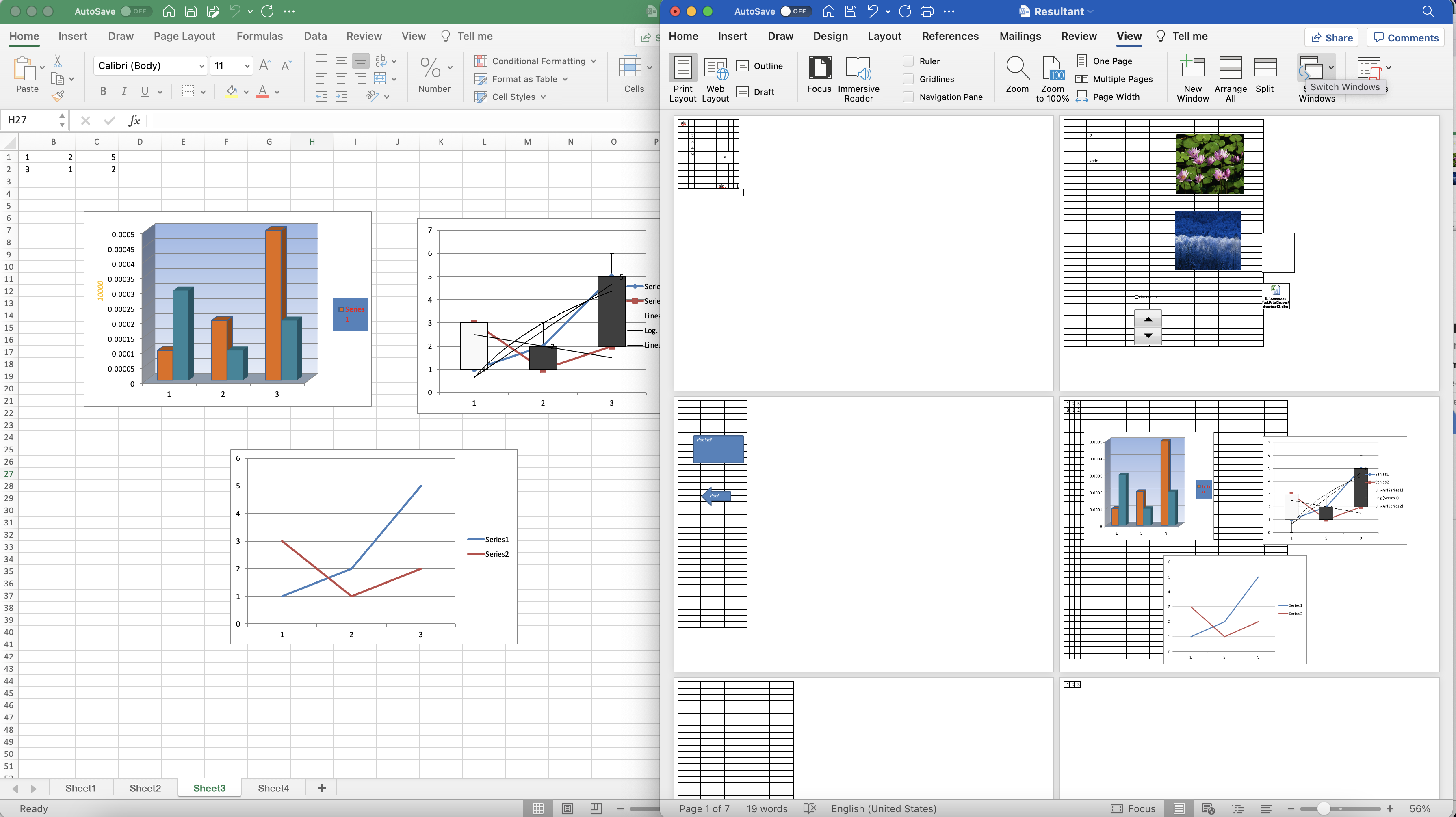
hình ảnh 1:- Xem trước Chuyển đổi Excel sang Word
Bạn có thể tải xuống sổ làm việc Excel đầu vào được sử dụng trong ví dụ trên từ myDocument.xlsx.
Xuất Excel sang Word bằng Lệnh cURL
Bây giờ, nếu bạn đang tìm kiếm một cách đơn giản và hiệu quả để chuyển đổi các tệp Excel thành tài liệu Word, thì các lệnh cURL có thể là một công cụ mạnh mẽ trong kho vũ khí của bạn. Với cURL, bạn có thể dễ dàng gửi các yêu cầu HTTP đến máy chủ và nhận phản hồi, khiến cURL trở nên lý tưởng để tự động hóa nhiều tác vụ, bao gồm chuyển đổi Excel sang Word. Vì vậy, như một điều kiện tiên quyết, chúng tôi cần tạo mã thông báo truy cập JWT dựa trên thông tin đăng nhập của khách hàng:
curl -v "https://api.aspose.cloud/connect/token" \
-X POST \
-d "grant_type=client_credentials&client_id=bb959721-5780-4be6-be35-ff5c3a6aa4a2&client_secret=4d84d5f6584160cbd91dba1fe145db14" \
-H "Content-Type: application/x-www-form-urlencoded" \
-H "Accept: application/json"
Khi mã thông báo JWT đã được tạo, chúng ta cần thực hiện lệnh sau, lệnh này sẽ tải Excel đầu vào từ bộ lưu trữ Đám mây và xuất đầu ra sang định dạng Word. Sau khi chuyển đổi, DOCX thu được cũng được lưu trữ trong Bộ lưu trữ đám mây.
curl -v -X GET "https://api.aspose.cloud/v3.0/cells/myDocument.xlsx?format=DOCX&isAutoFit=true&onlySaveTable=true&outPath=Resultant.docx&checkExcelRestriction=true" \
-H "accept: application/json" \
-H "authorization: Bearer <JWT Token>"
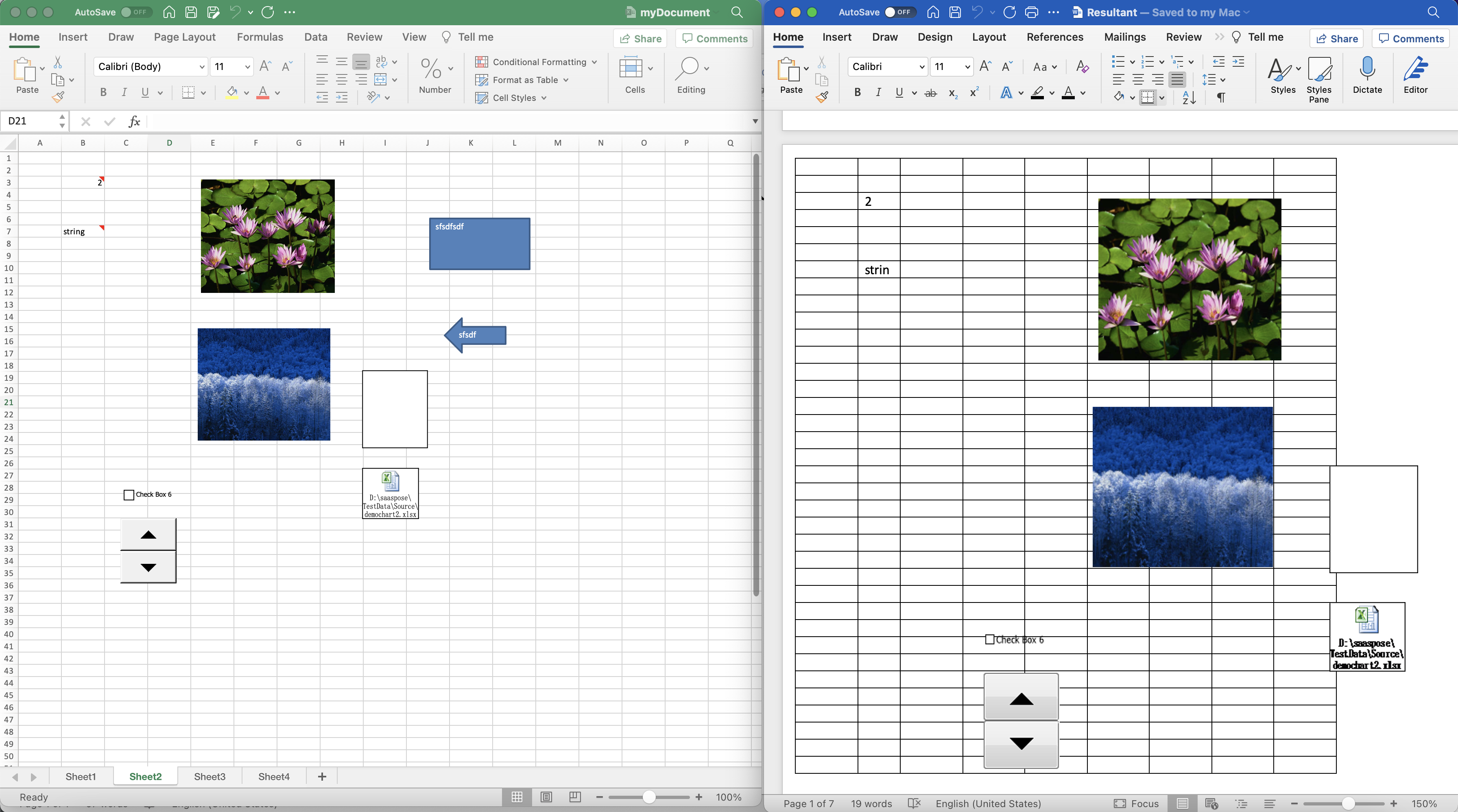
Hình ảnh 2:- Xem trước chuyển đổi Excel sang Word
Kết luận
Tóm lại, việc chuyển đổi các tệp Excel thành tài liệu Word có thể là một công cụ thay đổi cuộc chơi dành cho các doanh nghiệp và cá nhân muốn hợp lý hóa quy trình làm việc và đơn giản hóa quá trình xử lý dữ liệu của họ. Cho dù bạn đang sử dụng Aspose.Cells Cloud SDK cho Java hay lệnh cURL, cả hai công cụ đều cung cấp các tính năng mạnh mẽ để chuyển đổi tệp Excel sang tài liệu Word một cách dễ dàng. Tận dụng những công cụ mạnh mẽ này để cải thiện năng suất và hiệu quả của bạn. Hãy dùng thử những công cụ này và khám phá cách chúng có thể biến đổi cách bạn làm việc với dữ liệu.
Mã nguồn hoàn chỉnh của Cloud SDK có sẵn để tải xuống trên GitHub. Hơn nữa, nếu bạn gặp phải bất kỳ sự cố nào khi sử dụng API, vui lòng liên hệ với chúng tôi qua [diễn đàn hỗ trợ sản phẩm] miễn phí]9.
Bài viết được đề xuất
Chúng tôi thực sự khuyên bạn nên truy cập các liên kết sau để tìm hiểu thêm về: